釘釘直播如何共享電腦屏幕 釘釘直播共享電腦屏幕的方法介紹
更新日期:2024-03-22 05:14:35
來源:網(wǎng)友投稿
如今居家辦公和在家上網(wǎng)課的用戶是越來越多了,很多都會用到釘釘來上課或者是開會,那么如果在上課或者是開會的時候需要進行電腦屏幕的共享的話,很多用戶就不知道釘釘直播如何共享電腦屏幕了,小編這就給大家?guī)砹嗽敿毜姆椒ń榻B,大家趕緊來看看吧。

工具/原料
系統(tǒng)版本:windows10系統(tǒng)
品牌型號:聯(lián)想GeekPro2020
釘釘直播如何共享電腦屏幕
1、打開釘釘群界面,點擊群直播選項。
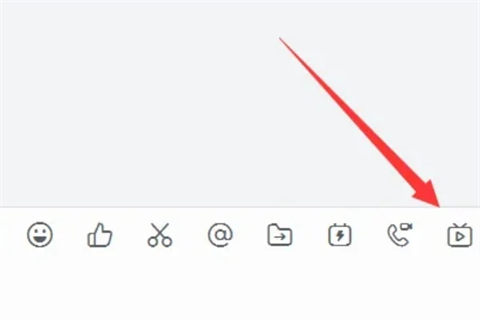
2、在直播模式選擇屏幕分享模式。
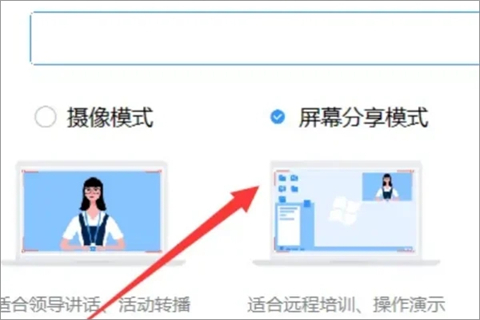
3、然后點擊創(chuàng)建直播。
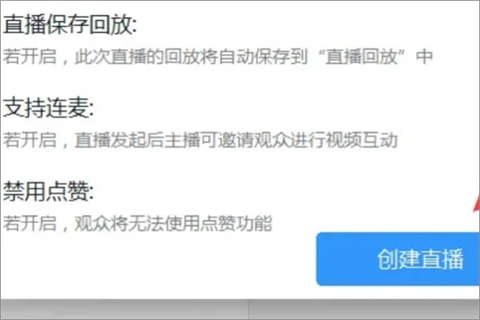
4、這樣就可以開啟共享桌面。
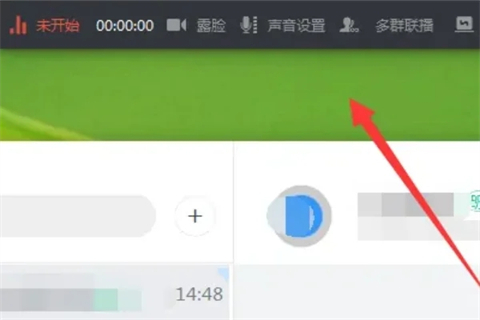
5、進入直播界面點擊上方的窗口分享。

6、彈出的界面點擊確定。

7、這樣就可以切換為屏幕共享模式。
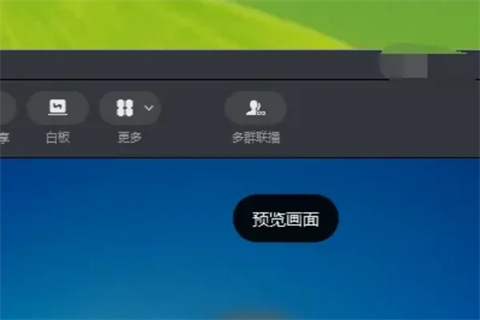
總結(jié):
1、打開釘釘群界面,點擊群直播選項。
2、在直播模式選擇屏幕分享模式。
3、然后點擊創(chuàng)建直播。
4、這樣就可以開啟共享桌面。
5、進入直播界面點擊上方的窗口分享。
6、彈出的界面點擊確定。
7、這樣就可以切換為屏幕共享模式。
以上的全部內(nèi)容就是系統(tǒng)為大家提供的釘釘直播如何共享電腦屏幕的具體操作方法介紹啦~希望對大家有幫助~系統(tǒng)感謝您的閱讀!
- monterey12.1正式版無法檢測更新詳情0次
- zui13更新計劃詳細介紹0次
- 優(yōu)麒麟u盤安裝詳細教程0次
- 優(yōu)麒麟和銀河麒麟?yún)^(qū)別詳細介紹0次
- monterey屏幕鏡像使用教程0次
- monterey關(guān)閉sip教程0次
- 優(yōu)麒麟操作系統(tǒng)詳細評測0次
- monterey支持多設(shè)備互動嗎詳情0次
- 優(yōu)麒麟中文設(shè)置教程0次
- monterey和bigsur區(qū)別詳細介紹0次
周
月












